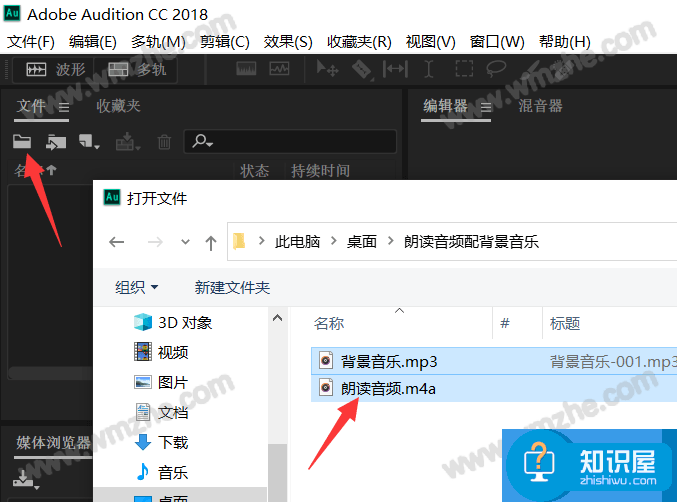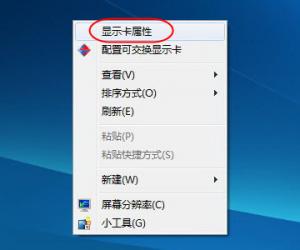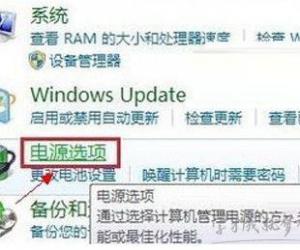Miui怎么改成iOS界面 小米Miui完美苹果主题教程
发布时间:2016-11-12 19:42:37作者:知识屋
小米MIUI系统是目前最受欢迎的安卓深度开发系统。最近小编在小米学院看到一款非常热门的文章,将小米Miui界面轻松打造称苹果iOS系统界面。也只有小米MIUI才能如此多变——超级完美苹果主题+苹果通知栏+苹果时间居中+苹果桌面!苹果通知栏转自《结城夏野》通知栏仿真度99.99%。下面一起来看看Miui巧变iOS界面 小米Miui完美苹果主题效果。



Miui巧变iOS界面 小米Miui完美苹果主题教程
1.打开RE,找到图中的文件夹sdcard,如下图:
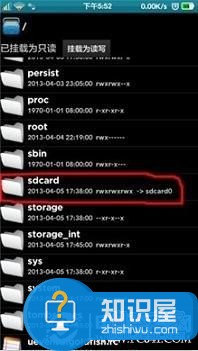
2.进入文件夹以后,找到刚才我让你下载的文件,放在SD卡根目录的文件,如下图:
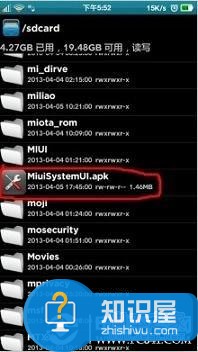
3.找到文件以后按住3秒会出现对话框,点击权限,勾选图中的绿色箭头部分,点击确定,如下图:
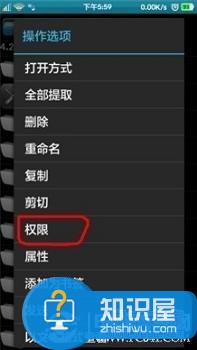

4.然后找到刚才的文件按住3秒点击复制左下角会出现粘贴字样!证明复制成功,如下图:
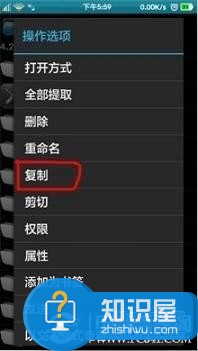
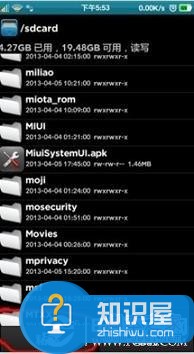
5.点击一下右下角的U型标返回键一下,返回到RE主界面找到system点击进入,如下图:
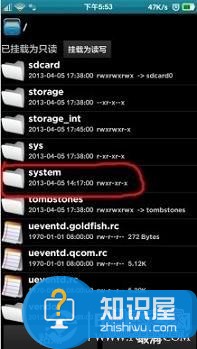
6.找到APP文件夹,点击进入覆盖粘贴,然后退到桌面重新启动手机大功告成右上角别忘记点读取,如下图:
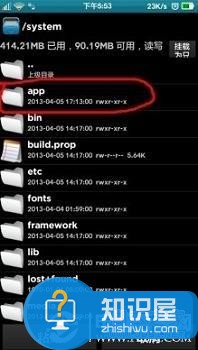
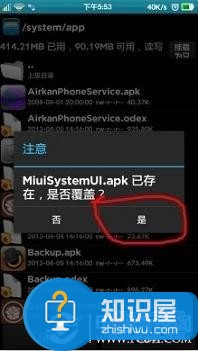
知识阅读
软件推荐
更多 >-
1
 一寸照片的尺寸是多少像素?一寸照片规格排版教程
一寸照片的尺寸是多少像素?一寸照片规格排版教程2016-05-30
-
2
新浪秒拍视频怎么下载?秒拍视频下载的方法教程
-
3
监控怎么安装?网络监控摄像头安装图文教程
-
4
电脑待机时间怎么设置 电脑没多久就进入待机状态
-
5
农行网银K宝密码忘了怎么办?农行网银K宝密码忘了的解决方法
-
6
手机淘宝怎么修改评价 手机淘宝修改评价方法
-
7
支付宝钱包、微信和手机QQ红包怎么用?为手机充话费、淘宝购物、买电影票
-
8
不认识的字怎么查,教你怎样查不认识的字
-
9
如何用QQ音乐下载歌到内存卡里面
-
10
2015年度哪款浏览器好用? 2015年上半年浏览器评测排行榜!